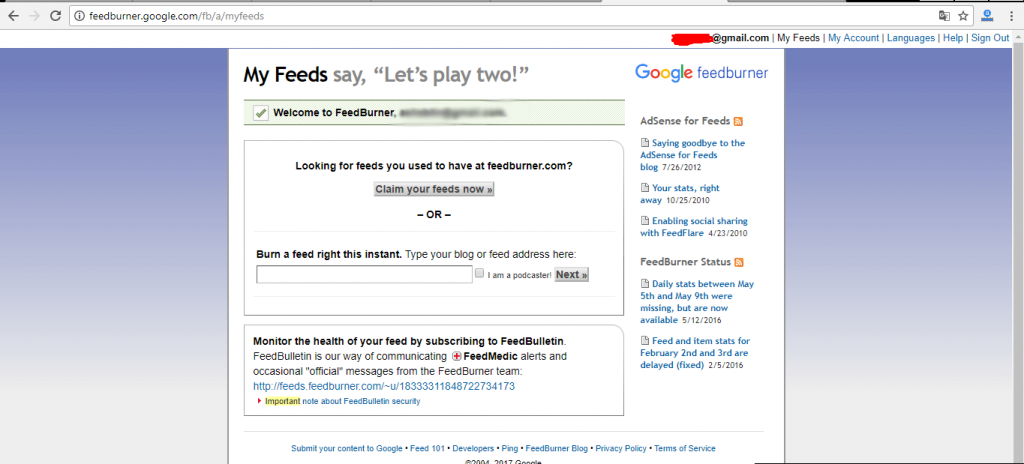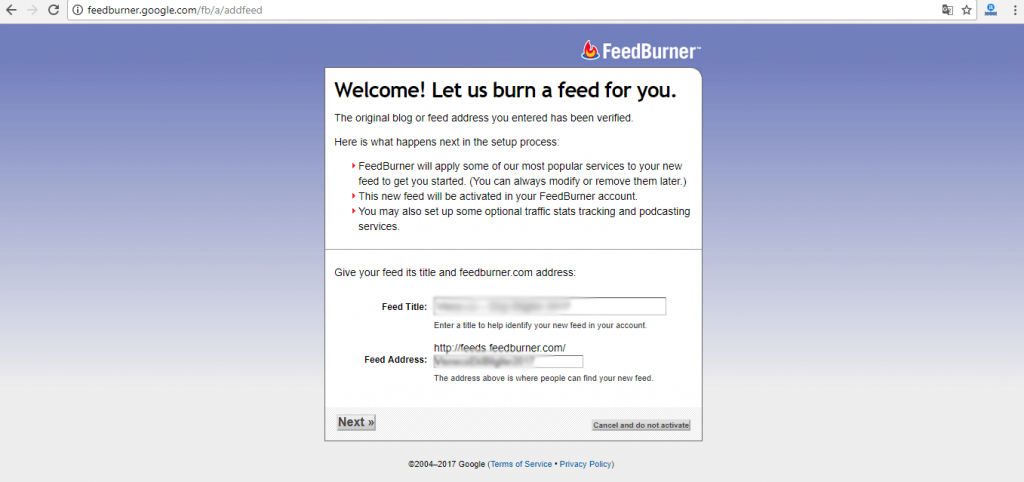FeedBurner Nedir ve Nasıl Çalışır? FeedBurner Kodu Ekleme ve FeedBurner Kullanımı
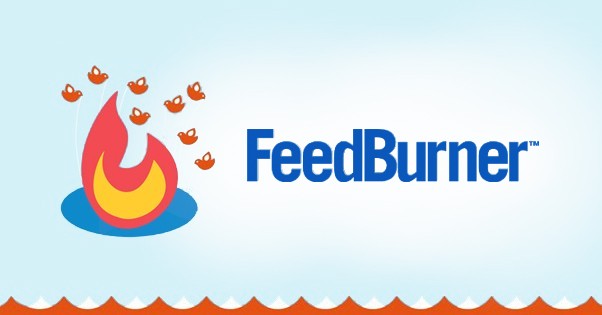
RSS okuyucu servisi olan FeedBurner sitenizde yayınladığınız yazıların kendi Feed’inize üye yani abone olan kişilere mail yoluyla otomatik olarak gönderilmesini sağlar. Google’ın satın almış olduğu FeedBurner, kullanıcılara tamamen ücretsiz olarak hizmet veriyor. Birçok özelliğe sahip bu webmaster aracına üye olmakta ücretsizdir. FeedBurner‘a tek üyelikte birden çok site kaydı yapmakta mümkün. Birden fazla kayda gerek kalmadan ücretsiz olarak üye olduğunuz hesabınıza birden fazla sitenizin kaydını yapabilirsiniz.
Nasıl Üye Olurum?
Diğer Google servislerinde olduğu gibi FeedBurner içinde öncelikli olarak bir Google hesabınız olmalı. Gmail veya Webmaster Tools için kullandığınız hesabınızda üyelik için kullanılabilir.
Hesabınız yoksa hesabınızı oluşturduktan sonra Google FeedBurner resmi adresine giriş yapın. Daha sonra karşınıza açılan pencerede üyelik oluşturarak FeedBurner hizmetinden yararlanmaya başlayabilirsiniz.
Ayrıca bu sekmeden daha önce FeedBurner hesabınız varsa giriş yapabilirsiniz.
Bu adımdan sonra “Next” butonuna tıklayarak üyeliğinizi gerçekleştirebilirsiniz.
Eğer daha önceden üyeliğiniz var ve farklı siteler ile kayıt yaptıysanız karşınıza çıkacaktır. Karşınıza çıkan sıralamanın altında ise “Burn a feed right this instant. Type your blog or feed address here:” şeklinde yazı yer alıyor olacak. Bu kısma sitenizin feed adresini yazarak devam edin.Eğer kayıt yapmak istediğiniz alt dizin ise www.moradam.com/forum/feed şeklinde dizin adını yazın. Bu kısımda Feed ve RSS uzantısının doğru olup olmadığına dikkat etmelisiniz. Bunu da RSS takip kodunu kopyaladıktan sonra yapabilirsiniz. WordPress sitelerde ise sitenin sonunda /feed olması yeterlidir.
“Next” butonuna tıladıktan sonra açılan yeni sayfada Feed Title ve Feed Address kısımlarına site adresini uzantı olmadan yazmanız mümkün. Burada ki Feed Title ana sayfaya giriş yapıldığında karşılaşılan kısımdır. Fedd Adress, “FeedBurner.com/” adresinin sonuna gelen uzantıdır. En son aşama da ise “Next” butonuna tıkladıktan sonra artık yapmanız gereken işlem yoktur. Burada sadece size birkaç bilgi veriliyor. Bu kısımı okuduktan sonrada tekrar “Next” butonuna tıklayın. Açılan sayfayı da yine “Next” butonuna tıklayarak geçin.
FeedBurner’ı istediğiniz gibi kişiselleştirebilirsiniz. Sitenin anahtar kelimeleri, kategorisi ve birçok bilgiyi değiştirmeniz mümkün oluyor. Bu aşamayı da geçtikten sonra yine devam edin. En son karşınıza çıkan sekmede ise alt kısımda işaretlemeniz gereken bir kutucuk olacak. Burayı ister işaretleyin ister işaretlemeyin. Eğer işaretleme yaparsanız daha fazla veri ve istatistik size sunulmuş olacak. Bu aşamada kayıt işleminiz tamamlanmış oluyor. Artık FeedBurner üyeliği üzerinden site ya da siteleriniz için işlem yapabilirsiniz. Sitenin İngilizce olarak hizmet vermesi olumsuz yorumlar almakta. Fakat eminiz ki ilerleyen zamanlarda Türkçe olarak hizmet vermeye başlayacaktır.
FeedBurner’ın Sağladığı İmkanlar
1- Headline Animator: Resimlerde dönüşümlü bir biçimde sitedeki başlıkların döndürülmesinde yardımcı olur.
2- BuzzBoost: IFRAME kodu içimde beslemelerin başka siteler üzerinden gösterilmesini sağlar. Ayrıca CSS bölümünden kendinize özel tasarım yapmanızı da sağlıyor.
3- Spring Widgets Skin: Flash sistemi ile RSS okuması için oluşturulan ara yüzdür.
4- E-Mail Subscriptions: Webmasterların büyük bir çoğunluğunun kullandığı E-Mail Subscriptions, siteye mail adreslerini bırakan kullanıcılara sitenin güncellemelerini göndermek için kullanılır.
5- PingShot: Yeni yapılan girişlerin sunuculara haber verilmesini sağlar.
6- FeedCount: Siteye eklenen RSS beslemesine abone olan kişilerin takip edilmesini sağlar.
7- Chicklet Chooser: Düğme, buton ve istatistik bilgileri özel düğmeleri gibi sitenize eklenecek özel kutucukların eklenmesini sağlar.
8- Awareness API: Besleme trafiğine ait bilgilerin diğer kişiler tarafından görülmesini sağlar.
9- Creative Commons: Çalınma gibi durumların önüne geçebilmek için RSS çıkışı telif hakları ve yasal çözüm eklenmesini sağlar.
10- Password Protector: RSS okuması şifreleme işlemini yapmanızı sağlar. RSS bilgilerini, yalnızca siteye üye olan kişilerin görmesini istediğiniz zaman buradan sağlarsınız.
11- NoIndex: RSS bilgilerini, arama motorlarının okumasını engeller. Genelde bu pek kullanılmaz.
12- Geotag Your Feed: RSS ve Feed çıkışılarını o anki konuma göre coğrafi konumlandırma işlemini bu sayede yaparsınız. Bölgesel haberler ve içerikler için kullanılmasını şiddetle tavsiye ederiz. Geotag Your Feed ile konumunuzu kullanıcılara belirtebilirsiniz.
13- Tiitle/Description Burner: Yabancı bir kişiye RSS’ye abone olunacaksa ve açıklama değiştirme gerekiyorsa bu özellik ile değiştirebilirsiniz.
14- Event Feed: Etkinlik gibi içerikelrin paylaşıldığı ite sahiplerini RSS için özelliği kullanılarak RSS elde edebilir. Ayrıca eski etkinliklerden gizlemek istediklerinizi de bu özellik ile gizleyebilirsiniz.
FeedBurner Kodu Siteye Nasıl Eklenir?
FeedBurner kodu ile bazı işlemleri sitenizde yapmanız mümkün oluyor. Hemen bir örnekle açıklayalım. Sitenize kod ekleyerek ziyaretçilerin mail adreslerini girmesi sağlanarak yazılarınızın ve güncellemelerinizin ziyaretçilere gönderebilirsiniz. Yine bu şekilde siteyi takip eden kişilerin sayısını belirten sayaçlar eklenebilir.
Bir siteye ait ziyaretçilerin abone olmasını yine kodla sağlayabilirsiniz. Öncelikle sisteme giriş yapın. Hangi site için işlem yapılacaksa o siteye tıklayın. Daha sonra karşınıza çıkan sayfada üst kısımda Publicize linkini göreceksiniz. Bu linke tıklayın. Linke tıkladıktan sonra karşınıza gelen sayfada sol kısımda E-Mail Subscriptions kısmına tıklayın. Burada Activite kısmına tıklayın. Bu şekilde kodların yer aldığı sayfaya yönlendirilirsiniz.
Eğer sitenize yukarı bahsettiğimiz takipçi sayısını gösteren sayaçlardan eklemek isterseniz bu işlemde oldukça basit. Yine sisteme giriş yapın ve işlem yapılacak siteyi seçin. Kontrol panelinden Activate kısmından FeedCount’a tıkladıktan sonra renk ve buton şeklini belirleyeceğiniz bir alana ulaştırır. Buradan seçimlerinizi yapın. Seçimlerinizin ardından Activate butonuna tekrar tıklayın. Bu şekilde kodların kullanımı ile belirlediğiniz ve dilediğiniz sayacı eklemeniz mümkün. Sol kısımdaki menüden Socialize’ye tıklayarak Twitter ile bağlantı sağlayın. Bu sayede sitenizde ki içeriklerin RSS ile Twitter kısmında da görünmesini sağlayabiliyorsunuz.
FeedBurner bünyesinde sadece bunlar değil birçok özelliği barındırıyor. Çok fazla kullanılan ve kullanılmak istenen bazı özelliklerini anlattık. İstediğiniz işlemleri FeedBurner üzerinden yaparak zamanla sistemin nasıl çalıştığını anlayacaksınız.
Bunları da okumalısınız

Algısal Hipnoz İle Satış Stratejileri Nelerdir?
4 Mayıs 2023

Data Science Nedir?
27 Ocak 2023

Doğru Marka Kimliği Kullanımı Nasıl Olmalıdır?
13 Ocak 2023